¿Cómo guardar los contenidos de una web que no se permite copiar en mi Toshiba? Deseo capturar las imágenes interesantes para crear memes, ¿cómo hacerlo? Sin duda, basta con una captura de pantalla para solucionar dichos problemas. Además de capturar la pantalla mediante los atajos de teclado, hoy te presentamos otras formas para tomar una captura de pantalla en ordenador Toshiba. Son más fácil que te imagines.
Artículos relacioandos:
10 Mejores programas para capturar pantallas en PC Windows (opens new window)
Cómo hacer captura de pantalla en Laptop HP - Windows 10/8/7 (opens new window)
Hacer captura de pantalla con atajos en ordenador Toshiba
Los atajos de teclado te ofrecen una manera rápida para realizar una captura. Si usas un ordenador Toshiba con Windows 10, aquí tienes 3 tipos de las teclas de acceso rápido que te ayudan a hacer una captura.
PrtScn
- Es una tecla que se halla en la parte superior derecha del teclado y a veces aparece con el nombre como Print Screen, Impr Panto o PrtSc. Por defecto, al usar este botón para hacer una captura de pantalla en tu Toshiba, la imagen se guarda en el portapapeles.
Alt + PrtSc
- Sirve para tomar una captura de la ventana activa y también se almacena en el portapapeles. Para exportarla, necesitas pegarla primero en cualquier archivo software de edición.
Windows + PrtSc
- Es un atajo para capturar la pantalla completa. Se guarda generalmente en la carpeta C:\ Usuarios\Nombre de usuario\Imágenes\Capturas de pantalla.
Programa para tomar captura de pantalla en portátil Toshiba
Si los atajos de teclado no te satisfacen la necesidad, los programas de tercero serán una buena opción. El programa profesional FonePaw Grabador de Pantalla (opens new window) se utiliza para hacer captura de pantalla en Toshiba. La función de capturar la pantalla te permite editar la imagen eficientemente y es totalmente gratis.
Ventaja:
- Hacer capturas de pantalla con flexibilidad
- Seleccionar el área de captura libremente
- Agregar anotación en la imagen sin límite
- Soportar exportar el archivo a PNG, JPG, TIFF, BMP y GIF.
Cómo tomar una captura de pantalla en Toshiba con FonePaw
Paso 1. Abre la ventana que deseas capturar. Después, ejecuta el programa y accede a la función “Instantánea”.

Paso 2. Elige la zona para capturar.
Mueve el ratón para que el software te ayude reconocer inteligentemente la ventana o sección. O también puedes hacer clic derecho arrastrando el cursor de cruz para delimitar un área.
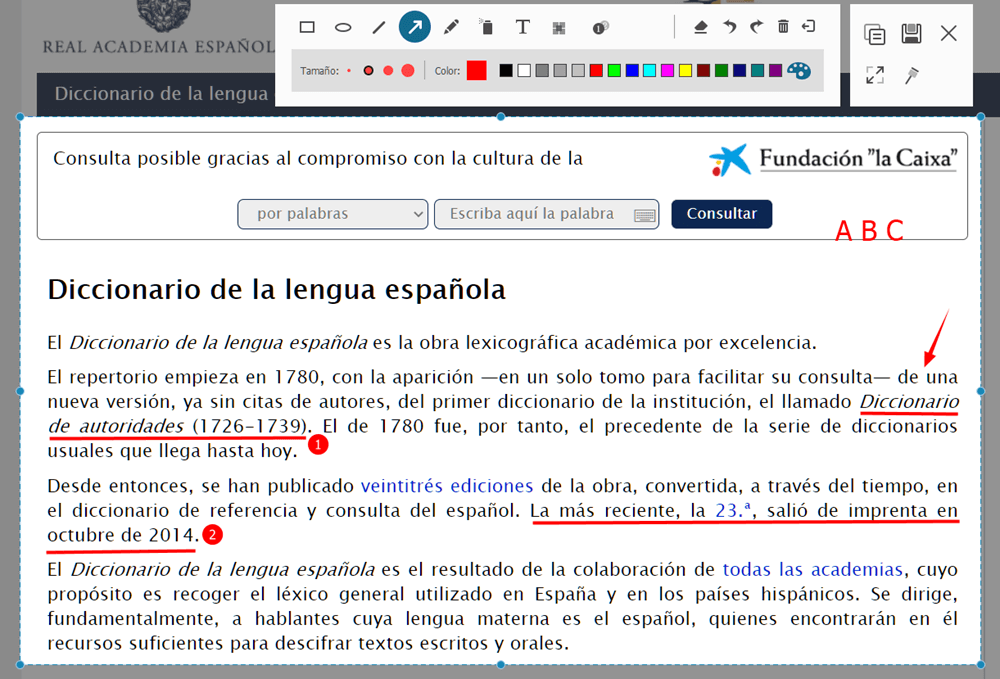
Paso 3. Una vez capturada la pantalla, puedes editar la imagen directamente. En la barra de herramientas, hay varios tipos de marca como circulo, cuadro, línea o flecha. Si deseas crear memes, añade los textos en la captura directamente.
Paso 4. Guarda la captura en tu ordenador o clic en “Fijar en la pantalla” para llevar a cabo una comparación o referencia.
Mientras tanto, las otras funciones de FonePaw son también muy populares. En la versión de prueba, puedes intentar grabar la pantalla con sonido (opens new window) o grabar audio en Windows (opens new window) con unas restricciones.
Herramienta de Windows 10 para capturar la pantalla en Toshiba
“Recorte y anotación” es una nueva aplicación incorporada de Windows 10, que reemplazará Herramienta Recortes para capturar la ventana actual. En el caso de que no desees descargar ningún programa, úsala ahora para realizar la captura de pantalla en tu ordenador Toshiba.
Paso 1. Va a la ventana que deseas capturar y presiona simultáneamente las teclas “Windows + W”.
Paso 2. Aparecerá el área de trabajo de Windows Ink en la parte interior derecha de la pantalla.
Paso 3. Selecciona “Recorte de pantalla” y se realizará la captura inmediatamente.
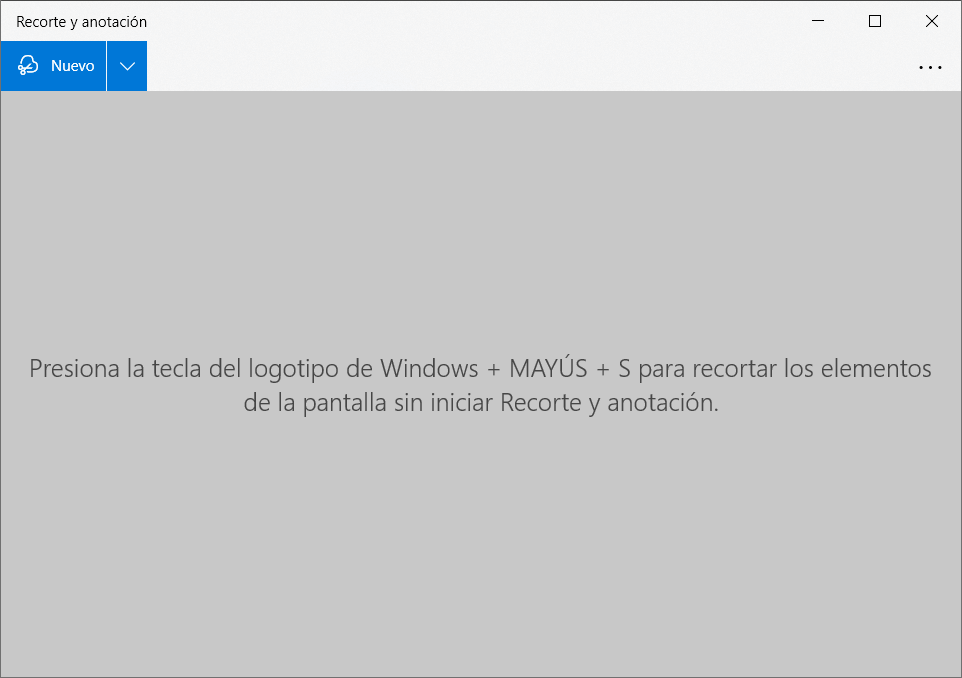
Paso 4. Dibuja en la imagen según sea necesario y guárdala en tu PC.
Sugerencia: La aplicación Herramienta Recortes aún funciona actualmente en los ordenadores con Windows 10.
Ahora tienes las formas más usadas para hacer una captura de pantalla en ordenador Toshiba. ¿Te resulta útil este artículo? ¿O tienes alguna duda? Déjanos un comentario.











